微信小程序使用ucharts时遇到的一些坑及其解决方案(持续更新)
Posted 莫诺库诺
tags:
篇首语:本文由小常识网(cha138.com)小编为大家整理,主要介绍了微信小程序使用ucharts时遇到的一些坑及其解决方案(持续更新)相关的知识,希望对你有一定的参考价值。
前言
新项目是一个微信小程序,由于未来有跨端的可能,且为了降低开发成本,于是选择了uni-app框架进行小程序的开发。
项目需求在小程序上显示各种图表,web端使用的是功能的强大的echarts,但由于官方并没有专门的移动端版本(有和微信团队一起开发的微信版,但无法跨端),虽然网上有各种个人适配版,但或多或少都有一些问题。
因此综合考虑,最后选型的结果是使用专为uni-app适配的移动端图表插件ucharts。
ucharts方面这里就不多介绍了,本文主要记录在使用过程中遇到的各种坑。
本文使用ucharts的方式为组件工具。
另外,其实有一些问题官方文档是有提供相应的解决方案的,而且提供的在线配置工具也能很方便的看到调整后的效果,当然这是收费的,30块一年,100块终身。收费这个事我就不多评论了,仁者见仁智者见智,毕竟单纯只是用的话是不收费的,为了开发便利,我还是暂且先开了一年。
1. uchats开启canvas2d后,渲染位置出错的问题。
先说结论:模拟器和实机的环境不同,模拟器上出现位置问题不用理会,真机上是正常的。
canvas2d接口拥有更好的性能,并且支持同层渲染。ucharts中开启canvas2d的方法为在组件的props中加入:canvas2d="true"。
<qiun-data-charts :type="chartsShowType" :chartData="chartsData" :opts="opts" :ontouch="true" :canvas2d="true" :canvasId="canvasId" />
需要注意的是,在开启canvas2d后,必须要传入canvasId,并且canvasId一般为随机字符串,不能是数字开头。这里的id可以用随机生成字符串的方法生成。(但其实ucharts官方在组件内部内置了随机生成id的方法,即使你不传canvasId,内部也会自动生成,这节省了一些麻烦,如果不是有特殊需求的话,直接不传也可以)
开启该接口后,在微信开发工具中的模拟器中,图表的定位发生了问题:
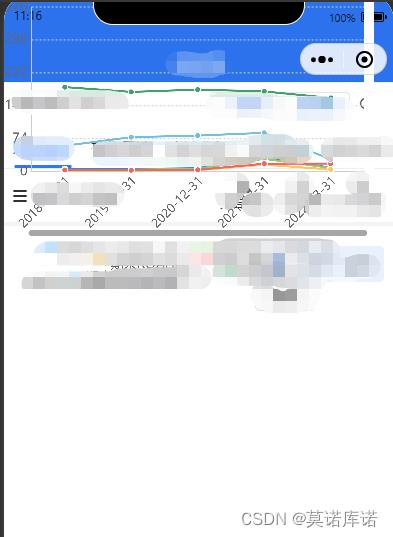
好家伙,这能看?于是尝试各种改样式,统统无效。
后来通过查阅资料得知,小程序的canvas在开启2d模式后,因为模拟器的环境和实机环境的差异,ucharts的图表在模拟器上会出现穿透问题,但真机是正常的。由于小程序最终还是要运行在真机上的,因此建议无视模拟器上的穿透问题即可。需要在模拟器上看调整的结果时,可以暂时将2d模式关闭,要真机看效果时再加上。
2. 用scroll-view包裹后,提示窗位置不对的问题。
如果有要在同一个垂直显示多个图表的需求的情况下,自然需要用到scroll-view组件来实现垂直滚动,但是在使用scroll-view包裹封装好的ucharts组件后,会发现点击图表时的判定点会出现问题,明明点击线条却点到下面的图例去了……
这里官方文档提供了解决方法,如果你用的是原生方式绘图的话,那么需要自己动手去校正坐标了:
如果遇到不显示tooltip或者显示位置不正确的情况,可能是canvas外层包裹了sroll-view或swiper或父元素采用fixed定位导致touch事件的event错乱。解决方法:将错误的event坐标处理回正确的点击坐标,需要在event中加上或减去部分的x,y坐标,具体数值可以通过去掉外层包裹和没有去掉外层包裹打印出来的event计算得出
但如果你用的是组件方式,那么官方已经把封装好的属性inScrollView提供给你了,直接使用即可解决问题,
非常省事:
<qiun-data-charts :type="chartsShowType" :chartData="chartsData"
:opts="opts":ontouch="true" :canvasId="canvasId" :inScrollView="true"/>
3. 折线图图例的线宽太长,想要改小点怎么办?
默认折线图的图例线宽是这样的:
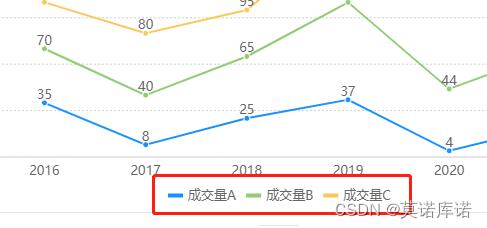
图例有点太长了,现在有需求要改小点,但是官方文档里并有提供对应的接口,怎么办?还能怎么办,只能去改源码了。
找到并打开ucharts插件目录下的u-charts.js文件,全局搜索图例绘制方法function drawLegend,并跳转到switch (item.legendShape)这一片段:
switch (item.legendShape)
case 'line':
context.moveTo(startX, startY + 0.5 * lineHeight - 5 * opts.pix);
context.fillRect(startX, startY + 0.5 * lineHeight - 4 * opts.pix + 1, 10 * opts.pix, 6 * opts.pix);
break;
case 'triangle':
context.moveTo(startX + 7.5 * opts.pix, startY + 0.5 * lineHeight - 5 * opts.pix);
context.lineTo(startX + 2.5 * opts.pix, startY + 0.5 * lineHeight + 5 * opts.pix);
context.lineTo(startX + 12.5 * opts.pix, startY + 0.5 * lineHeight + 5 * opts.pix);
context.lineTo(startX + 7.5 * opts.pix, startY + 0.5 * lineHeight - 5 * opts.pix);
break;
case 'diamond':
context.moveTo(startX + 7.5 * opts.pix, startY + 0.5 * lineHeight - 5 * opts.pix);
context.lineTo(startX + 2.5 * opts.pix, startY + 0.5 * lineHeight);
context.lineTo(startX + 7.5 * opts.pix, startY + 0.5 * lineHeight + 5 * opts.pix);
context.lineTo(startX + 12.5 * opts.pix, startY + 0.5 * lineHeight);
context.lineTo(startX + 7.5 * opts.pix, startY + 0.5 * lineHeight - 5 * opts.pix);
break;
case 'circle':
context.moveTo(startX + 7.5 * opts.pix, startY + 0.5 * lineHeight);
context.arc(startX + 7.5 * opts.pix, startY + 0.5 * lineHeight, 5 * opts.pix, 0, 2 * Math.PI);
break;
case 'rect':
context.moveTo(startX, startY + 0.5 * lineHeight - 5 * opts.pix);
context.fillRect(startX, startY + 0.5 * lineHeight - 5 * opts.pix, 15 * opts.pix, 10 * opts.pix);
break;
case 'square':
context.moveTo(startX + 5 * opts.pix, startY + 0.5 * lineHeight - 5 * opts.pix);
context.fillRect(startX + 5 * opts.pix, startY + 0.5 * lineHeight - 5 * opts.pix, 10 * opts.pix, 10 * opts.pix);
break;
case 'none':
break;
default:
context.moveTo(startX, startY + 0.5 * lineHeight - 5 * opts.pix);
context.fillRect(startX, startY + 0.5 * lineHeight - 5 * opts.pix, 15 * opts.pix, 10 * opts.pix);
可以看出来,这段代码就是根据图类型来绘制图例的,那么case 'line'就是折线图,我们再看moveTo()和fillRect()方法,其实直接改矩形填充方法fillRect()的第三个参数width就可以了,但如果只改这里的话,图例的位置会有点歪,所以起始点也需要调整,调整前后的代码如下:
调整前:
context.moveTo(startX, startY + 0.5 * lineHeight - 2 * opts.pix);
context.fillRect(startX, startY + 0.5 * lineHeight - 2 * opts.pix, 15 * opts.pix, 4 * opts.pix);
调整后:
context.moveTo(startX, startY + 0.5 * lineHeight - 5 * opts.pix);
context.fillRect(startX, startY + 0.5 * lineHeight - 4 * opts.pix + 1, 10 * opts.pix, 6 * opts.pix);

具体调多少可以根据自己的需求慢慢去调。
4. 图例的位置放到图表上面后,X轴文字显示不全(开启了旋转)以及图例被数据文字覆盖的问题
问题现象如下图所示,这个很好改,直接通过设置修改边距即可,下面的代码设置仅供参考,具体数值可以自己去试。
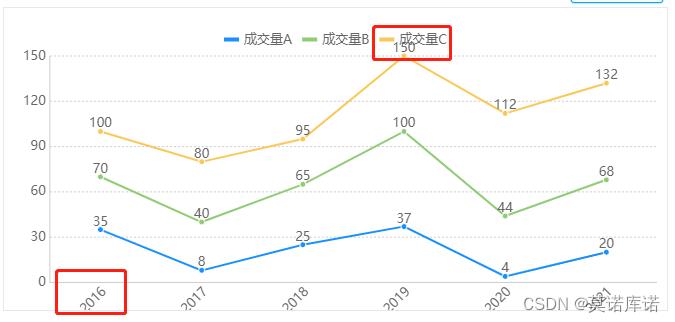
opts:
padding: [15,10,5,15], // 画布填充边距[上,右,下,左],Array格式,修改前为[15,10,0,15]
legend:
margin: 10, // 图例外侧填充边距,默认为5
修改之后:
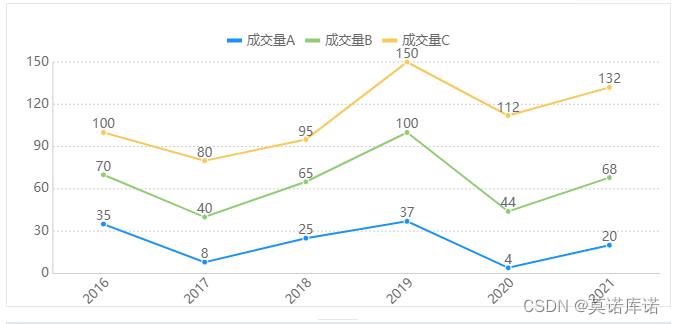
另外在这里补充一下改变图例相对于图表位置的方法,下面以将图例放置于上方为例(其实官方文档里是有写的):
opts:
legend:
position: "top"
5.ucharts加入动态切换图表类型
实在没有想到的是,ucharts居然不支持动态切换图表类型……
所以没办法又只能自己去改源码了。
由于opts和chartsData是可以动态更新的,通过官方文档中的指南可知,动态更新通过watch选项实现,因此打开qiun-data-charts.vue,跳转到watch选项的optsProps这一段:
optsProps:
handler(val, oldval)
if (typeof val === 'object')
if (JSON.stringify(val) !== JSON.stringify(oldval) && this.echarts === false && this.optsWatch == true)
this.checkData(this.drawData);
else
this.mixinDatacomLoading = false;
this._clearChart();
this.showchart = false;
this.mixinDatacomErrorMessage = '参数错误:opts数据类型错误';
,
immediate: false,
deep: true
,
其中的关键代码是this.checkData(this.drawData);,这是用来重绘图表的。想要动态改变类型,那么久需要监听改变类型的属性type,由于传入的值是字符串,因此判断一下前后的值是否一致就行了。代码如下:
type:
hanlder(val, oldval)
if (val !== oldval)
this.checkData(this.drawData);
此时便可实现动态切换图表类型了。如果你想加一些判断或是别的需求,那么以此为基础改就可以了。
P.S: 如果上面的代码无效,可以尝试下面的写法:
type(val, oldval)
if (val !== oldval)
this.checkData(this.drawData);
两种写法其实是一样的,但不知道为何第一种写法会存在不生效的情况。
6. ucharts图表无法横向拖动
按照官方文档的介绍,开启横向拖动需要设置以下两点:
- opts.enableScroll=true;
opts:
enableScroll: true
- 在组件上将ontouch设为true
<qiun-data-charts
type="column"
:opts="opts"
:chartData="chartData"
:ontouch="true"
/>
设置完运行之后,发现虽然滚动条出现了,模拟器上也可以正常拖动,但是真机调试却无论如何都无法拖动。
如果你也出现这种情况,那么多半是因为在组件外部套上了scroll-view视图容器,如果是这样的话,可以尝试在scroll-view容器上将属性scroll-x设为true,应该能解决这个问题。
<scroll-view scroll-x="true"></scroll-view>
7.加入图表横屏展示的功能
由于手机屏幕宽度的限制,当数据量较大时,观看体验并不是很好,因此横屏展示的功能就显得必要了,还好ucharts官方提供了横屏展示的功能,可以免去自己手改的麻烦,不过在实现的时候还是需要注意一些地方。
详情参见:使用ucharts在小程序中加入图表横屏展示的功能
8. ucharts如何加入图例下拉显示/左右滚动的功能
在数据的项目比较多的时候,图例显示的也会很多,由于移动设备的屏幕比较小,且默认是竖屏观看,这样会导致下面的图表被压的很厉害,如下图所示(图片中间有个奇怪的箭头,暂且无视)

一个比较好的办法就是加入图例下拉显示/左右滚动的功能,由于这一块牵扯的东西比较多,相对而言难度也比较大,因此之后会单独写一篇博文详细的阐述解决思路和具体的代码,然后链接在此处。这里先做一个预告。
uniapp使用图表
目录
三、使用小程序echarts(echarts-for-wx)
5、[uCharts] 未获取到context!注意:v2.0版本后,需要自行获取canvas的绘图上下文并传入opts.context!
一、各图表在uniapp微信小程序中的bug
秋云ucharts:
1、使用的是秋云ucharts(注意此插件和scroll-view不可以同时使用,不然会出现图表随滚动条滚动的情况)
2、开启滚动条后图表两侧有白边问题——此问题是因为组件上的 background 为默认的 rgba(0,0,0,0) 透明色或者没有指定导致,请在组件上加入background="rgba(0,0,0,1)"(您的背景色)。如果父元素为图片,尽量不要开启滚动条,此时图表是透明色,可以显示父元素背景图片。
3、没有图表标记就只有实心和空心两个,不能自定义图片
echarts:
1、tooltip使用extraCssText: 'transform: rotate(90deg)',进行旋转无效
二、使用秋云ucharts
官网地址:https://www.ucharts.cn/v2/#/
方法一:使用uni_modules版本
步骤:
1、在插件库搜索echarts,选择秋云ucharts,点击使用HBuilder导入插件
2、直接在页面使用
<qiun-data-charts type="column" :canvas2d="true" :opts="opts" :chartData="chartData" :ontouch="true" />data()
return
chartData: ,
opts:
color: ["#FAC858", "#EE6666", "#FAC858", "#EE6666", "#73C0DE", "#3CA272", "#FC8452", "#9A60B4",
"#ea7ccc"
],
padding: [10, 10, 0, 5],
touchMoveLimit: 24,
enableScroll: true, //开启滚动条
legend: ,
xAxis:
disableGrid: true,
scrollShow: false, //滚动条不显示
itemCount: 5 //图表可视区显示的X轴数据点数量,仅在启用enableScroll时有效
,
yAxis:
data: [
min: 0
]
,
extra:
column:
type: "group",
width: 20,
activeBgColor: "#000000",
activeBgOpacity: 0.08,
linearType: "custom",
seriesGap: 3,
linearOpacity: 0.5,
barBorderCircle: true,
customColor: [
"#FA7D8D",
"#EB88E2"
]
,
;
,
onReady()
this.getServerData();
,
methods:
getServerData()
//模拟从服务器获取数据时的延时
setTimeout(() =>
//模拟服务器返回数据,如果数据格式和标准格式不同,需自行按下面的格式拼接
let res =
categories: ["2016", "2017", "2018", "2019", "2020", "2021"],
series: [
name: "目标值",
data: [35, 36, 31, 33, 13, 34]
,
name: "完成量",
data: [18, 27, 21, 24, 6, 28]
]
;
this.chartData = JSON.parse(JSON.stringify(res));
, 500);
,
方法二:非uni_modules版本
这种方式其实就是把 qiun-data-charts 当成我们自己写的组件一样,按照 定义 -》引入 -》注册 -》使用 四步走方式导入。
在官网——指南——组件方式——非uni_modules版本

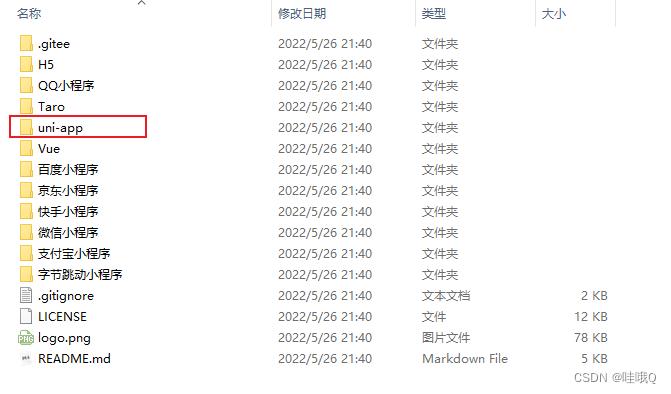


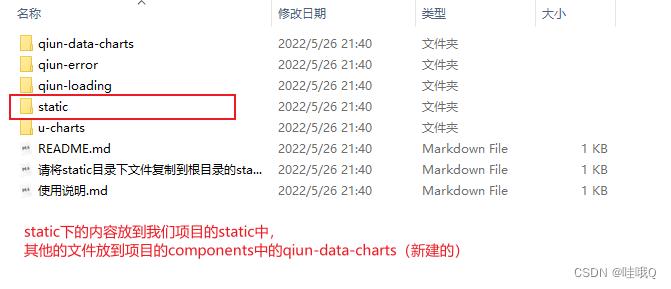
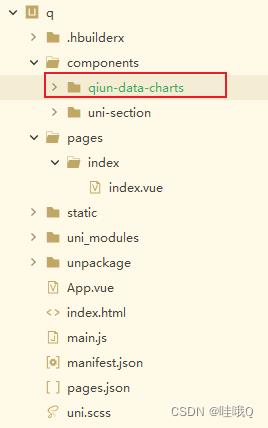
以上是已经把使用说明中的是三个文件删除了,若是不想删除,就使用示例项目——组件——非uni-modlues——components下所有文件
然后修改qiun-data-charts的vue文件中的路径
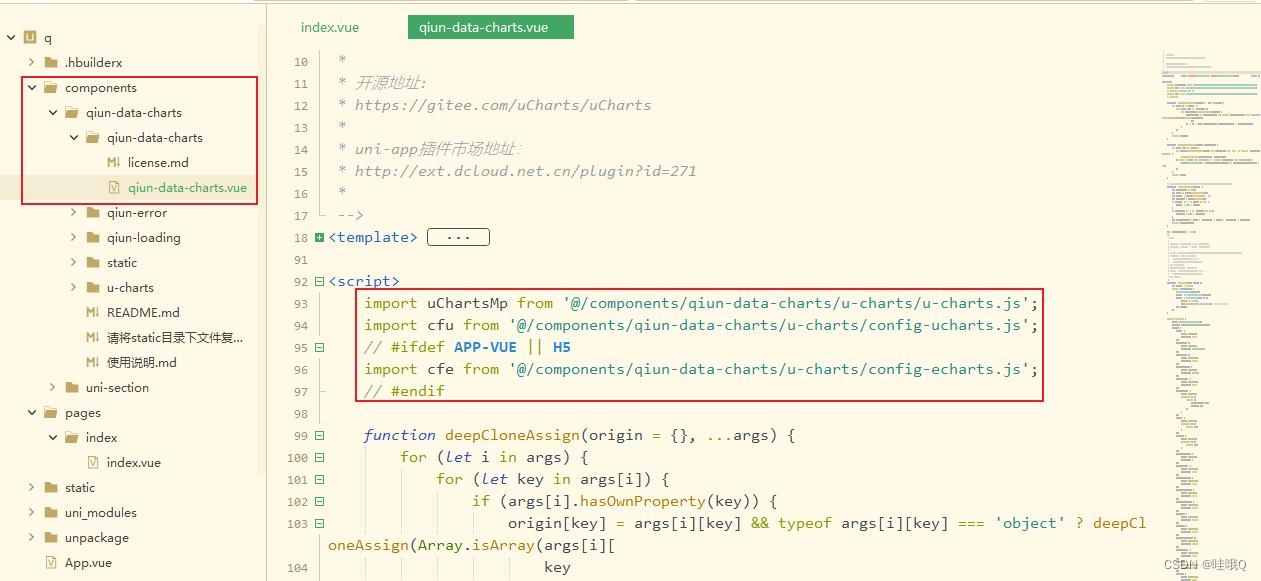
在所需页面引入组件并使用组件
<template>
<view class="container">
<qiun-data-charts type="column" :canvas2d="true" :opts="opts" :chartData="chartData" :ontouch="true" />
</view>
</template>
<script>
export default
data()
return
chartData: ,
opts:
color: ["#FAC858", "#EE6666", "#FAC858", "#EE6666", "#73C0DE", "#3CA272", "#FC8452", "#9A60B4",
"#ea7ccc"
],
padding: [10, 0, 0, 0],
dataLabel: false,
dataPointShapeType: 'hollow',
touchMoveLimit: 24,
enableScroll: true, //开启滚动条
scrollShow: false, //滚动条不显示
legend: ,
xAxis:
disableGrid: true,
itemCount: 5 //图表可视区显示的X轴数据点数量,仅在启用enableScroll时有效
,
yAxis:
data: [
min: 0
]
,
extra:
column:
type: "group",
width: 20,
activeBgColor: "#000000",
activeBgOpacity: 0.08,
linearType: "custom",
seriesGap: 3,
linearOpacity: 0.5,
barBorderCircle: true,
customColor: [
"#FA7D8D",
"#EB88E2"
]
,
;
,
onReady()
this.getServerData();
,
methods:
getServerData()
//模拟从服务器获取数据时的延时
setTimeout(() =>
//模拟服务器返回数据,如果数据格式和标准格式不同,需自行按下面的格式拼接
let res =
categories: ["2016", "2017", "2018", "2019", "2020", "2021"],
series: [
name: "目标值",
data: [35, 36, 31, 33, 13, 34]
,
name: "完成量",
data: [18, 27, 21, 24, 6, 28]
]
;
this.chartData = JSON.parse(JSON.stringify(res));
, 500);
,
</script>
<style lang="scss">
/* 请根据需求修改图表容器尺寸,如果父容器没有高度图表则会显示异常 */
.charts-box
width: 100%;
height: 320px;
</style>三、使用小程序echarts(echarts-for-wx)
压缩包 :https://github.com/WangXinYu-China/mini_program_echarts
去GitHub下载压缩包,或是插件市场下echarts-for-wx
(1)插件库使用HBuilder导入,生成一个js_sdk目录,将此文件下uni-ec-canvas目录复制到components下即可
(2)在页面中引用
<template>
<view class="container">
<view class="tu">
<uni-ec-canvas class="uni-ec-canvas" id="uni-ec-canvas" ref="uni-ec-canvas" canvas-id="uni-ec-canvas"
:ec="ec"></uni-ec-canvas>
</view>
</view>
</template>
<script>
import uniEcCanvas from '@/components/uni-ec-canvas/uni-ec-canvas.vue'
export default
components:
uniEcCanvas,
,
data()
return
ec:
option:
grid:
left: '13%',
right: '5%',
bottom: '15%',
top: '20%'
,
dataZoom:
start: 95,
end: 100,
type: "inside"
,
tooltip:
trigger: 'axis',
axisPointer:
type: 'cross',
,
// position:[20,20]
,
xAxis:
type: 'category',
data: [],
axisTick:
show: true
,
boundaryGap: false,
axisLine:
lineStyle: //改变xy轴线条的颜色
color: "#9da2af",
width: 1 //这里是为了突出显示加上的
,
axisLabel:
textStyle: //改变xy轴上文字的颜色
color: "#9da2af",
fontSize: '10',
,
yAxis:
type: 'value',
scale: true, //是否是脱离 0 值比例。设置成 true 后坐标刻度不会强制包含零刻度
axisLine:
show: true
,
splitLine: //网格线
lineStyle:
color: "#9da2af",
type: 'solid' //设置网格线类型 dotted:虚线 solid:实线
,
axisTick:
show: false
,
axisLine:
lineStyle: //改变xy轴线条的颜色
color: "#9da2af",
width: 1 //这里是为了突出显示加上的
,
axisLabel:
textStyle: //改变xy轴上文字的颜色
color: "#9da2af",
fontSize: '10',
,
,
series: [
name: '',
data: [],
markPoint:
data: [
name: '',
value: '买',
coord: [],
itemStyle:
color: 'rgb(255, 1, 5)'
,
name: '',
value: '卖',
coord: [],
itemStyle:
color: 'rgb(0, 170, 0)'
,
],
symbolSize: 25,
tooltip:
trigger: 'item',
formatter: function(value)
return value.data.coord[0] + '\\n' + value.data.coord[1]
// animation:false
,
type: 'line',
smooth: false,
symbol: 'none',
itemStyle:
normal:
color: "#3bb632", //折线点的颜色
lineStyle:
color: "#00f2f1", //折线的颜色
width: 1
,
, ]
, //echart 配置项
,
,
//onLoad主要配置ec.option.series[0].markPoint.data、ec.option.xAxis.data、ec.option.series[0].data
onLoad: function(option)
const item = JSON.parse(decodeURIComponent(option.item));
const number = JSON.parse(decodeURIComponent(option.number));
this.number = number
this.getreport = item;
let buy = [];
let mai = [];
let orderList = this.getreport.orderList
// 筛选符合条件的数组 放入到定义的新数组中
for (let i = 0; i < orderList.length; i++)
if (orderList[i].trade_type == 1)
buy[buy.length] = orderList[i]
if (orderList[i].trade_type == 0)
mai[mai.length] = orderList[i]
// 循环遍历数组,将数组加入到coord中
for (let j = 0; j < buy.length; j++)
let obj =
name: '',
value: '买',
coord: [buy[j].trade_date, buy[j].trade_price],
itemStyle:
color: 'rgb(255, 1, 5)'
this.ec.option.series[0].markPoint.data.push(obj)
for (let r = 0; r < mai.length; r++)
let obj1 =
name: '',
value: '卖',
coord: [mai[r].trade_date, mai[r].trade_price],
itemStyle:
color: 'rgb(0, 170, 0)'
this.ec.option.series[0].markPoint.data.push(obj1)
// X轴数据
this.ec.option.xAxis.data = this.getreport.chartsData.chartx
// Y轴数据
this.ec.option.series[0].data = this.getreport.chartsData.charty
// 历史数据
this.tabData = item.tradeList
,
</script>
<style lang="scss">
.uni-container
height: 100%;
width: 100%;
.tu
width: 100%;
height: 600rpx;
// background-color: aqua;
background-size: 100% 100%;
margin-top: 2%;
</style>四、各图表遇到的问题以及应用
1、解决echarts.js文件过大的问题
ECharts 在线构建 (apache.org):https://echarts.apache.org/zh/builder.html
去echarts官网自定义构建并下载文件 ,下载的是echarts.min.js文件,将项目中的echarts.js替换成echarts.min.js文件
然后修改文件uni-ec-canvas.vue ,将echarts.js修改成echarts.min.js
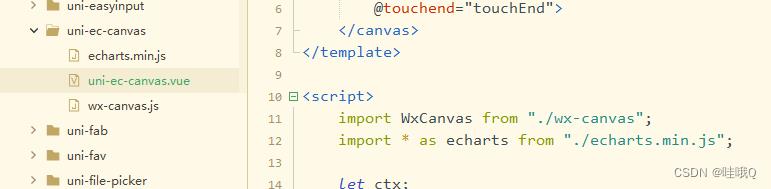
此时会报错,打开echarts.min.js ,搜索报错信息t.addEventListener
在搜索到之后,在 t.addEventListener后面添加 ?.

若是还是大,则使用分包
2、ucharts横屏显示(秋云原生)

注意:原生写法级别是最高的
关键的代码:rotate:true,
<template>
<view class="container">
<view class="qiun-charts-rotate">
<canvas canvas-id="canvasColumn" id="canvasColumn" class="charts-rotate" :width="cWidth2*pixelRatio"
:height="cHeight2*pixelRatio" :style="'width':cWidth2+'px','height':cHeight2+'px'"
@touchstart="touchColumn"></canvas>
<canvas canvas-id="canvasColumn" id="canvasColumn" class="charts-rotate" @touchstart="touchColumn"></canvas>
</view>
</view>
</template>
<script>
import uCharts from '@/uni_modules/qiun-data-charts/js_sdk/u-charts/u-charts.js'
var _self;
var canvaColumn = null;
export default
data()
return
cWidth2: '',
cHeight2: '',
pixelRatio: 1,
,
onLoad()
_self = this;
//#ifdef MP-ALIPAY
uni.getSystemInfo(
success: function(res)
if (res.pixelRatio > 1)
//正常这里给2就行,如果pixelRatio=3性能会降低一点
//_self.pixelRatio =res.pixelRatio;
_self.pixelRatio = 2;
);
//#endif
this.cWidth2 = uni.upx2px(700);
this.cHeight2 = uni.upx2px(1100);
this.getServerData();
,
methods:
getServerData()
// 使用接口时请将以下4行放入调用接口执行成功后的方法里,并将数据换成接口的数据
let Column =
categories: [],
series: []
;
Column.categories = ['2012', '2013', '2014', '2015', '2016', '2017'];
Column.series = [
name: '新成交量3',
data: [35, 36, 31, 33, 13, 34]
,
name: '新成交量4',
data: [18, 27, 21, 24, 6, 28]
];
_self.showColumn('canvasColumn', Column);
,
showColumn(canvasId, chartData)
canvaColumn = new uCharts(
$this: _self,
canvasId: canvasId,
context: uni.createCanvasContext(canvasId, _self),
type: 'column',
padding: [15, 5, 0, 15],
legend:
show: true,
padding: 5,
lineHeight: 11,
margin: 0
,
fontSize: 11,
background: '#FFFFFF',
pixelRatio: _self.pixelRatio,
animation: true,
rotate: true,
categories: chartData.categories,
series: chartData.series,
xAxis:
disableGrid: true
,
yAxis:
data: [
position: 'right',
axisLine: false,
format: val =>
return val.toFixed(0) + '元';
]
,
dataLabel: true,
width: _self.cWidth2 * _self.pixelRatio,
height: _self.cHeight2 * _self.pixelRatio,
extra:
column:
type: 'group',
width: (_self.cWidth2 * _self.pixelRatio * 0.45) / chartData.categories.length
);
,
touchColumn(e)
canvaColumn.showToolTip(e,
format: function(item, category)
if (typeof item.data === 'object')
return category + ' ' + item.name + ':' + item.data.value;
else
return category + ' ' + item.name + ':' + item.data;
);
canvaColumn.touchLegend(e,
animation: true
);
,
changeData()
if (isJSON(_self.textarea))
let newdata = JSON.parse(_self.textarea);
canvaColumn.updateData(
series: newdata.series,
categories: newdata.categories,
animation: true
);
else
uni.showToast(
title: '数据格式错误',
image: '../../../static/images/alert-warning.png'
);
</script>
<style lang="scss">
/*样式的width和height一定要与定义的cWidth和cHeight相对应*/
.qiun-charts-rotate
width: 700upx;
height: 1100upx;
background-color: #FFFFFF;
padding: 25upx;
.charts-rotate
width: 700upx;
height: 1100upx;
background-color: #FFFFFF;
</style>3、点击ucharts,图表横屏显示
<template>
<view class="container">
<!-- <qiun-data-charts type="column" :canvas2d="true" :opts="opts" :chartData="chartData" :ontouch="true" /> -->
<button @click="show" v-if="isFull" class="btn">全屏</button>
<view v-if="isFull">
<qiun-data-charts type="column" :canvas2d="true" :opts="opts" :chartData="chartData" :ontouch="true" />
</view>
<view v-else class="big">
<view class="qiun-charts-rotate">
<qiun-data-charts type="column" :canvas2d="true" :opts="opt" :chartData="chartData" :ontouch="true" />
</view>
<view>
<image class='img' src="../../static/c1.png" @click='close'
style='width: 20px;height: 20px;margin-left: auto;display:block;'>
</view>
</view>
</view>
</template>
<script>
import uCharts from '@/uni_modules/qiun-data-charts/js_sdk/u-charts/u-charts.js'
import echarts from '@/uni_modules/qiun-data-charts/static/app-plus/echarts.min.js'
var _self;
var canvaColumn = null;
export default
data()
return
isFull: true, //遮罩层
chartData: ,
opts:
color: ["#FAC858", "#EE6666", "#FAC858", "#EE6666", "#73C0DE", "#3CA272", "#FC8452", "#9A60B4",
"#ea7ccc"
],
padding: [10, 0, 0, 0],
dataLabel: false,
dataPointShapeType: 'hollow',
touchMoveLimit: 24,
enableScroll: true, //开启滚动条
scrollShow: false, //滚动条不显示
legend: ,
xAxis:
disableGrid: true,
itemCount: 5 //图表可视区显示的X轴数据点数量,仅在启用enableScroll时有效
,
yAxis:
data: [
min: 0
]
,
extra:
column:
type: "group",
width: 20,
activeBgColor: "#000000",
activeBgOpacity: 0.08,
linearType: "custom",
seriesGap: 3,
linearOpacity: 0.5,
barBorderCircle: true,
customColor: [
"#FA7D8D",
"#EB88E2"
]
,
// cWidth: 750,
// cHeight: 500,
opt:
color: ["#FAC858", "#EE6666", "#FAC858", "#EE6666", "#73C0DE", "#3CA272", "#FC8452", "#9A60B4",
"#ea7ccc"
],
padding: [10, 0, 0, 0],
dataLabel: false,
dataPointShapeType: 'hollow',
touchMoveLimit: 24,
rotate: true,
enableScroll: true, //开启滚动条
scrollShow: false, //滚动条不显示
legend: ,
xAxis:
disableGrid: true,
itemCount: 5 //图表可视区显示的X轴数据点数量,仅在启用enableScroll时有效
,
yAxis:
data: [
min: 0
]
,
extra:
column:
type: "group",
width: 20,
activeBgColor: "#000000",
activeBgOpacity: 0.08,
linearType: "custom",
seriesGap: 3,
linearOpacity: 0.5,
barBorderCircle: true,
customColor: [
"#FA7D8D",
"#EB88E2"
]
,
,
onReady()
this.ServerData();
,
methods:
ServerData()
//模拟从服务器获取数据时的延时
setTimeout(() =>
//模拟服务器返回数据,如果数据格式和标准格式不同,需自行按下面的格式拼接
let res =
categories: ["2016", "2017", "2018", "2019", "2020", "2021"],
series: [
name: "目标值",
data: [35, 36, 31, 33, 13, 34]
,
name: "完成量",
data: [18, 27, 21, 24, 6, 28]
]
;
this.chartData = JSON.parse(JSON.stringify(res));
, 500);
,
show()
this.isFull = false
,
close()
this.isFull = true
,
</script>
<style lang="scss">
/*样式的width和height一定要与定义的cWidth和cHeight相对应*/
.qiun-charts-rotate
width: 700upx;
height: 1100upx;
background-color: #FFFFFF;
padding: 25upx;
.charts-rotate
width: 700upx;
height: 1100upx;
background-color: #FFFFFF;
// 按钮
.btn
width: 200rpx;
height: 50rpx;
background-color: aquamarine;
color: #000;
line-height: 50rpx;
// 全屏样式
.big
background-color: #FFFFFF;
.img
position: relative;
right: auto;
</style>4、小程序echarts横屏显示
将xAxis与yAxis里面的内容互换,可以横纵切换展示
标注旋转使用series的 symbolRotate,标注里面的字旋转使用series的markPoint的label的rotate
<template>
<view class="container">
<view class="tu">
<uni-ec-canvas class="uni-ec-canvas" id="uni-ec-canvas" ref="uni-ec-canvas" canvas-id="uni-ec-canvas"
:ec="ec"></uni-ec-canvas>
</view>
</view>
</template>
<script>
import uniEcCanvas from '@/components/uni-ec-canvas/uni-ec-canvas.vue'
export default
components:
uniEcCanvas,
,
data()
return
ec:
option:
tooltip:
trigger: 'axis',
// extraCssText: 'transform: rotate(90deg)',
formatter: (params) => // 提示框浮层内容格式器 以函数的形式修改
return tipFormatter(params) // 见最底层的函数
,
dataZoom: [
//在内部可以纵向拖动
type: 'inside',
yAxisIndex: [0],
start: 50,
end: 100
],
xAxis:
type: 'value', //数据
position: 'top', //x 轴的位置【top bottom】
nameRotate: -90, //坐标轴名字旋转,角度值。
axisLabel: //坐标轴刻度标签的相关设置。
rotate: 90 //刻度标签旋转的角度,
,
// scale: true, //是否是脱离 0 值比例
,
yAxis:
type: 'category',
data: ['2022-1-1', '2022-1-2', '2022-1-3', '2022-1-4', '2022-1-5', '2022-1-6', '2022-1-7',
'2022-1-8', '2022-1-9',
],
inverse: 'true', //是否是反向坐标轴。
splitLine: //网格线
lineStyle:
color: "#9da2af",
type: 'solid' //设置网格线类型 dotted:虚线 solid:实线
,
axisTick:
show: false
,
axisLine:
lineStyle: //改变xy轴线条的颜色
color: "#9da2af",
width: 1 //这里是为了突出显示加上的
,
axisLabel:
rotate: -90,
textStyle: //改变xy轴上文字的颜色
color: "#9da2af",
fontSize: '10',
,
,
series: [
name: '',
type: 'line',
data: [1, 1.5, 2, 5, 3, 2, 0, 2.5, 3.5],
symbolSize: 40,
symbol: "pin",
symbolRotate: -90,
markPoint:
label:
show: true
,
data: [
name: '',
value: '买',
coord: [5, 33.4],
itemStyle:
color: 'rgb(255, 1, 5)'
,
name: '',
value: '卖',
coord: [5, 30.4],
itemStyle:
color: 'rgb(0, 170, 0)'
,
],
tooltip:
trigger: 'item',
formatter: function(value)
return value.data.coord[0] + '\\n' + value.data.coord[1]
,
itemStyle:
normal:
color: "#3bb632", //折线点的颜色
lineStyle:
color: "#00f2f1", //折线的颜色
width: 1
,
]
,
,
methods:
tipFormatter(params)
var name = '上传时间 2019-4-19-14:59:31\\n'; // 悬浮层内容,可自定义
var name2 = '我是自定义的内容'; // 悬浮层内容,可自定义
var divWarp = $('<div style="width: 100px;"/>'); // 使用JQ(或原生js) 生成一个dom 外盒子
var divContent = $(
'<view style = "backgroundColor: #696969; box-shadow: 0 0 5px rgba(0, 0, 0, 0.3); padding: 2px 5px; transform:rotate(90deg);">'
); // 承载内容的盒子,并给盒子样式
var p = $('<p>').text(name); // 内容标签, 可以有多个
var p2 = $('<p>').text(name2); // 内容标签, 可以有多个
var divFirst = divContent.append(p); // 将 p 加到 divContent
var divSecond = divContent.append(p2); // 将 p2 加到 divContent
var view = divWarp.append(divFirst).append(divSecond); // 将内容盒子加到外盒子上
return view.html(); // 渲染到html 并将结果返回
</script>
<style lang="scss">
/* 请根据需求修改图表容器尺寸,如果父容器没有高度图表则会显示异常 */
.tu
width: 100%;
height: 1100upx;
// background-color: aqua;
// background-color: aquamarine;
// background-image: url(@/static/rowbj.png);
background-size: 100% 100%;
margin-top: 2%;
.uni-ec-canvas
transform: rotate(90);
</style>5、[uCharts] 未获取到context!注意:v2.0版本后,需要自行获取canvas的绘图上下文并传入opts.context!
使用uniapp引入ucharts图表时控制台报错
直接添加一句context:uni.createCanvasContext(canvasId, _self)
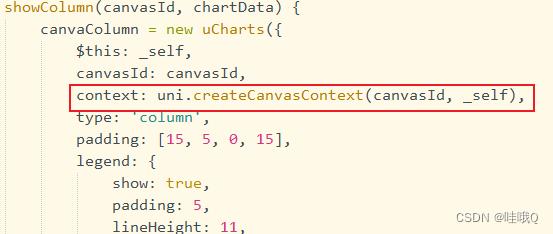
以上是关于微信小程序使用ucharts时遇到的一些坑及其解决方案(持续更新)的主要内容,如果未能解决你的问题,请参考以下文章